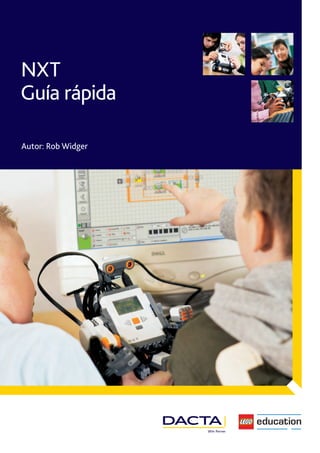Este documento presenta una guía rápida para aprender a programar el robot educativo LEGO MINDSTORMS NXT. Explica cómo montar el hardware, utilizar las funciones básicas del robot sin software, y escribir programas sencillos tanto en el robot como en el software de programación. Además, proporciona ejemplos de actividades prácticas y una introducción a los bloques de programación.